随着计算机技术的发展,安装系统的方式也变得更加简便和快捷。本文将介绍如何使用Win7原版U盘安装系统,为您提供详细的操作步骤,让您可以轻松完成系统安装。
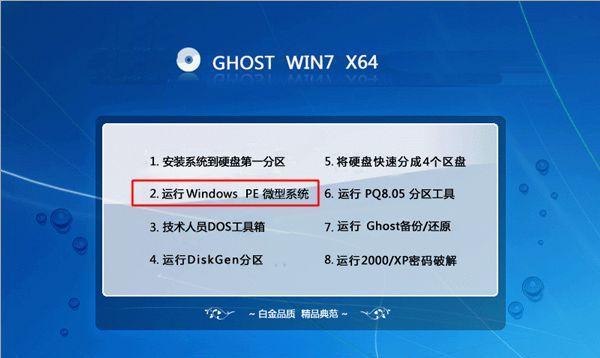
一、准备工作
1.确保您拥有一台已经安装好Win7原版镜像的计算机,并且可以正常运行。
2.准备一个容量大于4GB的U盘,并确保其中的数据已备份,因为制作U盘启动盘会将其格式化。

二、下载和安装Windows7USBDVDDownloadTool
1.使用浏览器搜索并打开“Windows7USBDVDDownloadTool”官方网站。
2.在网站上找到下载链接,并点击下载工具。
3.下载完成后,运行安装程序,并按照提示完成安装。
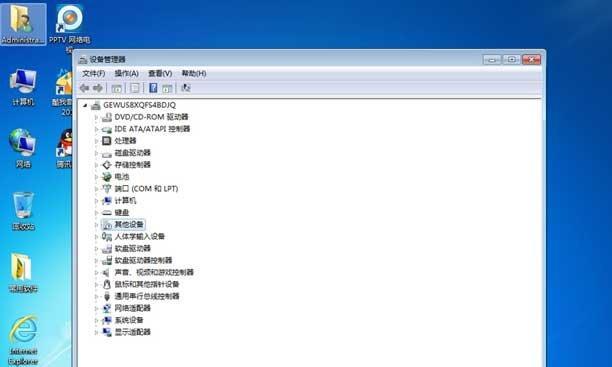
三、制作U盘启动盘
1.将准备好的U盘插入计算机,并等待系统自动识别并挂载。
2.打开刚刚安装好的Windows7USBDVDDownloadTool软件。
3.在软件界面上点击“浏览”,选择Win7原版镜像文件的存储路径。
4.点击“下一步”按钮,选择“USB设备”作为媒体类型。
5.在列表中选择正确的U盘,并点击“开始复制”按钮。
6.复制过程可能需要一些时间,请耐心等待直到复制完成。
四、调整计算机启动顺序
1.在已经安装好Win7原版镜像的计算机上重新启动。
2.在计算机开机过程中按下相应的按键(通常是F2、F8、F10、Del等)进入BIOS设置界面。
3.在BIOS设置界面中找到“启动顺序”或类似的选项。
4.将U盘设备移动到第一位,使其成为第一启动设备。
5.保存并退出BIOS设置界面,计算机将会重新启动。
五、使用U盘安装系统
1.在计算机重新启动时,系统将会自动从U盘启动。
2.根据屏幕上的提示,选择相应的语言和其他设置,点击“下一步”按钮。
3.接受软件许可协议,并点击“下一步”按钮。
4.在安装类型中选择“自定义(高级)”选项。
5.选择安装系统的分区和磁盘,并点击“下一步”按钮。
6.系统将自动开始安装,您只需耐心等待安装过程完成。
7.安装完成后,计算机将自动重新启动。
六、系统初始化和设置
1.在系统重启后,根据屏幕上的提示,设置用户名、密码等基本信息,并点击“下一步”按钮。
2.根据个人需求选择系统的默认设置或自定义设置,并点击“下一步”按钮。
3.系统将开始初始化并配置您的个人设置。
4.初始化完成后,系统将进入Win7原版桌面界面,您可以开始使用新安装的系统了。
七、注意事项和常见问题解答
1.在制作U盘启动盘时,确保U盘中没有重要数据,因为制作过程会将其格式化。
2.如果您没有Win7原版镜像文件,可以通过官方渠道下载获得或者使用授权的安装光盘。
3.在调整计算机启动顺序时,请仔细阅读计算机厂商提供的相关文档,以确保正确操作。
4.如果您的计算机无法从U盘启动,请确认U盘是否正常工作,或者尝试使用其他U盘和计算机进行测试。
八、
通过本文的详细步骤图文指引,您已经学会了如何使用Win7原版U盘安装系统。相比使用光盘安装,U盘安装更加快捷和方便,并且不易受到外界因素的干扰。希望本教程能为您提供帮助,使您可以轻松完成系统安装,享受流畅的计算体验。

当我们的戴尔电脑遇到一些故障时,如系统崩溃、启动错误或者无法进入操作...

在现今的社交媒体时代,我们拍摄和分享照片的频率越来越高。很多人喜欢在...

在使用电脑过程中,我们时常遇到各种驱动问题,这些问题往往会给我们的正...

随着智能手机的普及,手机成为人们生活中必不可少的工具。然而,我们经常...

随着手机使用的普及,人们对于手机应用程序的需求也日益增加。作为一款流...